Cara Baru Membuat Grup Kontak di Email Gmail
Cara Baru Membuat Grup Kontak di Email Gmail - Masih berkaitan dengan tutorial email gmail, pada artikel kali ini admin blogtipsintrik.com akan membahas tentang langkah-langkah atau bagaimana cara membuat grup kontak pada akun Gmail yang sangat bermanfaat bagi sobat yang suka mengirim email ke banyak alamat sekaligus. Dimana dengan melakukan ini, kawan-kawan tidak perlu repot-repot lagi menulis atau menginputkan alamat email tujuan satu persatu lagi.
Hal ini perlu sekali kalian pelajari supaya bisa menghemat waktu dan tenaga, untuk mengirim email ke banyak alamat tujuan. Dan tutorial ini tentunya sangat bermanfaat buat Anda yang kesehariannya memiliki tugas mengirim email. Seperti guru yang ingin mengirimkan tugas kepada para siswanya, jika harus memasukkan alamat email satu persatu pasti sangat melelahkan bukan. Apalagi jika jumlah siswa yang terdaftar di kelas yang Anda ajar sangat banyak.
Lihat juga : panduan setting email gmail balas otomatis
Jadi solusinya jika sahabat rutin mengirim email ke banyak penerima sekaligus, kami sangat merekomendasikan sahabat untuk membuat Group kontak atau kontak grup di Gmail, supaya nanti saat mau mengirim file, tugas, atau hal lainnya melalui email. Kalian tak perlu repot lagi menginputkan alamat tujuan satu persatu. Tapi cukup memasukkan nama group kontak/contacts gmail tujuan, maka secara otomatis email akan terkirim kepada semua alamat yang terdaftar dalam group yang kalian pilih. Bagaimana lebih mudah dan praktis bukan ? Jika kalian tertarik mempelajarinya, silakan simak panduan lengkap membuat grup pada Gmail di bawah ini.
Tips & Tutorial Bagaimana Cara Membuat Grup Kontak di Gmail Edisi Terbaru (2018)
Pertama-tama, silakan teman-teman sign in atau login terlebih dahulu ke akun Gmail anda masing-masing. Jika lupa ID atau sandi gmail, silakan baca artikel tips atasi lupa password dan solusi lupa id gmail yang telah Admin publikasikan sebelumnya.
Langkah berikutnya klik pada gambar seperti jendela di sebelah gambar lonceng dekat profil Anda di pojok kanan atas, pilih Kontak (Contacts). Supaya lebih jelas, perhatikan gambar berikut.
Setelah halaman Google kontak terbuka, pilih menu Label dan klik Create label. Setelah itu berikan nama label/group/grup kontak yang ingin di buat pada form yang tersedia.
Lalu klik OK
Klik label yang baru saja kalian buat. Dan tambahkan daftar kontak yang ingin sahabat tambahkan di dalam Group kontak atau kontak grup, dengan cara klik tombol Add new contacts (+) berwarna merah jambu yang berada di posisi pojok kanan bawah, seperti terlihat pada gambar di atas.
Sehingga nanti kalian akan melihat form isian seperti gambar berikut.
Isi data yang kalian anggap penting, terutama nama dan alamat email yang ingin kawan-kawan tambahkan dalam grup kontak. Setelah selesai klik tombol SAVE. Untuk menambahkan lebih banyak lagi alamat penerima email yang ingin kalian masukkan dalam grup kontak, silakan ulangi langkah-langkah di atas.
Untuk mengetes apakah kontak grup atau grup kontak pada gmail yang sobat buat tadi bisa berfungsi dengan baik, silakan kawan-kawan coba tulis sebuah email di gmail lalu masukkan alamat tujuan dengan nama grup yang barusan kalian bikin, jika berhasil secara otomatis semua alamat email terdaftar dalam group akan masuk dalam daftar penerima/tujuan.
Baca juga : Cara Filter Email Masuk Pada Gmail
Dan ketika sobat klik kirim, maka semua alamat email yang terdaftar dalam grup yang sobat pilih akan menerima email yang sama.
Bagaimana, mudah bukan membuat grup pada Gmail ?, selamat mencoba.
Jika langkah-langkah yang kami ajarkan di atas berbeda, mungkin sahabat masih menggunakan contacts google versi lama. Sedangkan Admin sudah menggunakan versi terbaru 2018.
Semoga artikel Cara Baru Membuat Grup Kontak di Email Gmail yang telah Admin sajikan di atas bisa bermanfaat dan dapat di mengerti oleh sahabat sekalian. Jika masih ada yang kurang jelas, mari kita diskusikan & pecahkan bersama dengan mengisi kolom komentar di bawah. Terima kasih, semoga sukses.


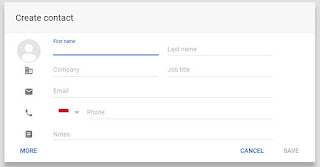
Posting Komentar untuk "Cara Baru Membuat Grup Kontak di Email Gmail"
Tolong berkomentar sesuai dengan topik di atas !!!
Harap jangan melakukan spam karena akan terdeteksi otomatis!!!
Komentar yang dianggap spam tidak akan di tampilkan!!!
Masukkan link pada kotak yang di sediakan...jangan dalam komentar.